Så här aktiverar du utvecklaralternativ och USB-felsökning på Galaxy J6 Plus
Okategoriserade / / August 05, 2021
Okej, så det ser ut som att du har en helt ny Samsung Galaxy J6 Plus. Bra! Samsung gör några av de bästa Android-enheterna och J6 Plus är inget undantag. Du kanske vill aktivera utvecklaralternativ och USB-felsökning på Galaxy J6 Plus.
Kanske följer du en guide där du såg "Utvecklaralternativ bör aktiveras" under avsnittet förutsättningar. Oavsett fallet är saken att du vill aktivera utvecklaralternativ och USB-felsökning på din Galaxy J6 Plus och du vill göra det snabbt. Oroa dig inte eftersom du är på rätt sida. Idag, i det här inlägget, skulle vi behandla hur man aktiverar utvecklaralternativ och USB-felsökning på Galaxy J6 Plus. Om det låter intressant, låt oss börja med det. Bör vi?

Aktivera utvecklaralternativ på Galaxy J6 Plus
För att aktivera utvecklaralternativ på Galaxy J6 Plus måste du följa dessa steg noggrant:
- Först och främst, gå till inställningar på din Samsung Galaxy J6 Plus.
- Bläddra nu ner och välj Om telefon alternativ.

- Klicka här på Bygga nummer 7 gånger tills du ser ett skålmeddelande som säger ”Du är nu utvecklare ”.
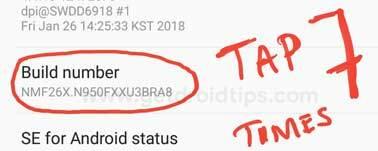
Den första delen av guiden är klar. Du har aktiverat utvecklaralternativen på din enhet. Nu är det dags att aktivera USB-felsökning.
Aktivera USB-felsökning på Galaxy J6 Plus
- Gå till Inställningar på din Samsung Galaxy J6 Plus.

- Bläddra ner och välj utvecklaralternativ.

- Klicka här på växlingsknappen nära USB-felsökning för att aktivera den.
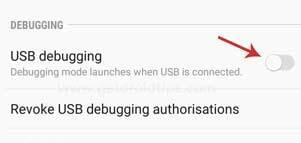
Det är allt! Du har aktiverat USB-felsökning på din Samsung Galaxy J6 Plus. Ganska enkelt, nej? Om du fortfarande har några tvivel eller frågor relaterade till ämnet, lämna dem gärna i kommentarfältet nedan.
Hej, jag är Abhinav Jain, en 19-årig webbutvecklare, designer, digital marknadsförare och teknisk entusiast från New Delhi, Indien. Jag är en datorapplikationsstudent som också är frilansare och arbetar på några fantastiska webbplatser.

![Enkel metod att rota Digma Linx X1 Pro 3G med Magisk [Ingen TWRP behövs]](/f/8148ae0b1ccc021f4eb87cb365a21aee.jpg?width=288&height=384)
![Hur man installerar lager-ROM på Singtech Infinity L1 [Firmware Flash-fil]](/f/f8241df8c5a597725a1e20dbebceed55.jpg?width=288&height=384)
![Så här installerar du lager-ROM på Uni-Tel Y69 [Firmware Flash-fil]](/f/69f406d84301932da6a5f1441305c850.jpg?width=288&height=384)